批量剪辑视频,批量去除视频字幕的3种方法,视频剪辑工具
最近有很多朋友在问,如何快速剪辑视频,比如将播放时画面下的字幕裁切掉,该如何实现呢?于是乎今天小编给大家分享一个新的剪辑技巧,下面一起来学习一下吧。
步骤1:进入【视频剪辑高手】,先导入含有字幕的视频素材,第一种去掉字幕的方法是勾选“去掉视频水印”
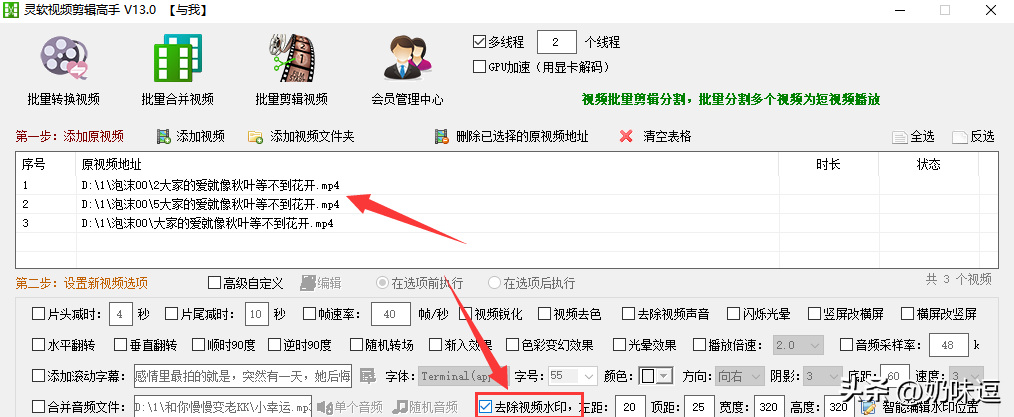
步骤2:进入对应的“智能编辑水印位置”这个对话框中,选择好一个待去水印的视频,并设置好水印的位置及大小,记得要对准字幕的那个位置,保存一下
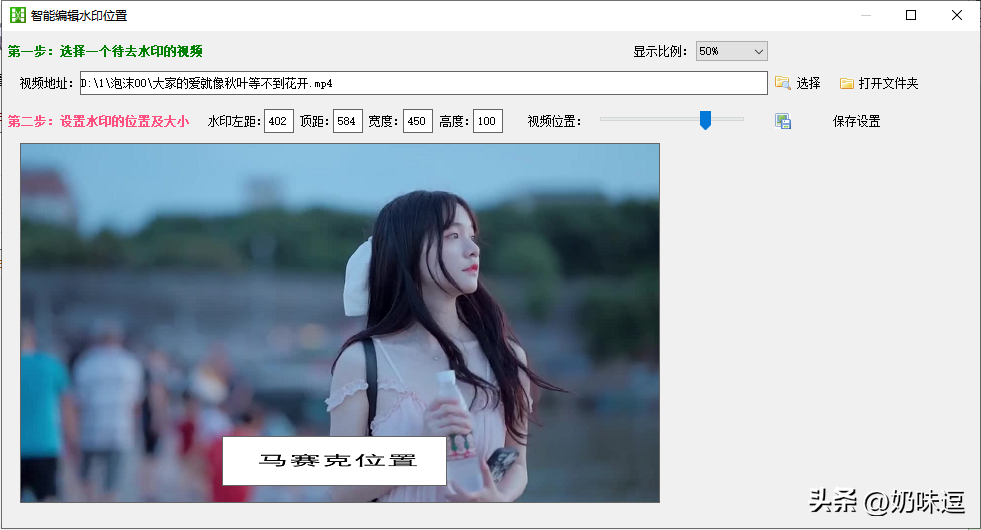
步骤3:那么通过去除水印,即马赛克的方式,将画面中的字幕成功去除,如下图所示
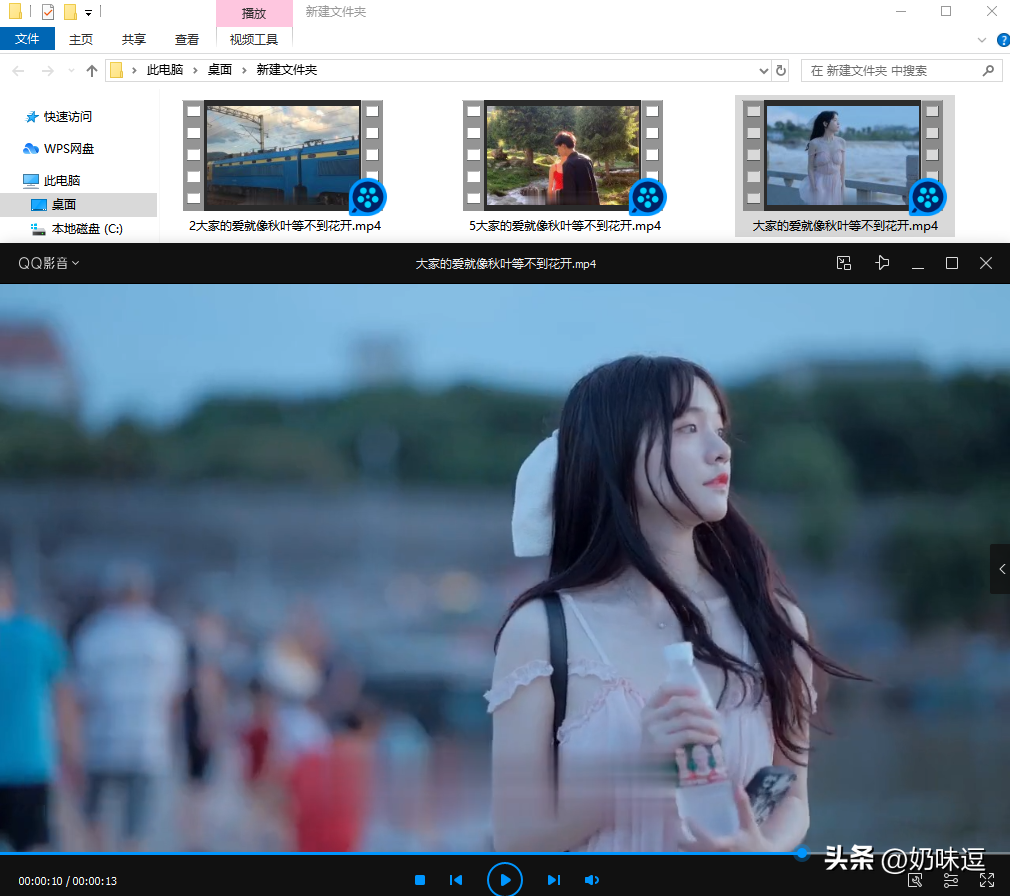
步骤4:第二种方法勾选“添加图片水印”,选择一张合乎大小的黑色图片,并在“智能编辑图片位置”中,设置图片位置在字幕上
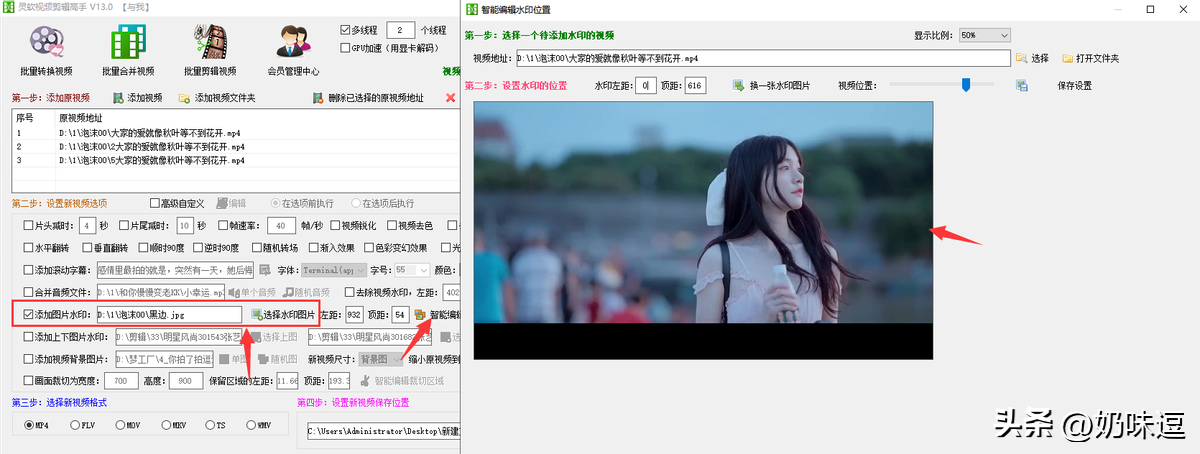
步骤5:通过添加图片水印的方式遮盖住了视频画面下方的所有字幕
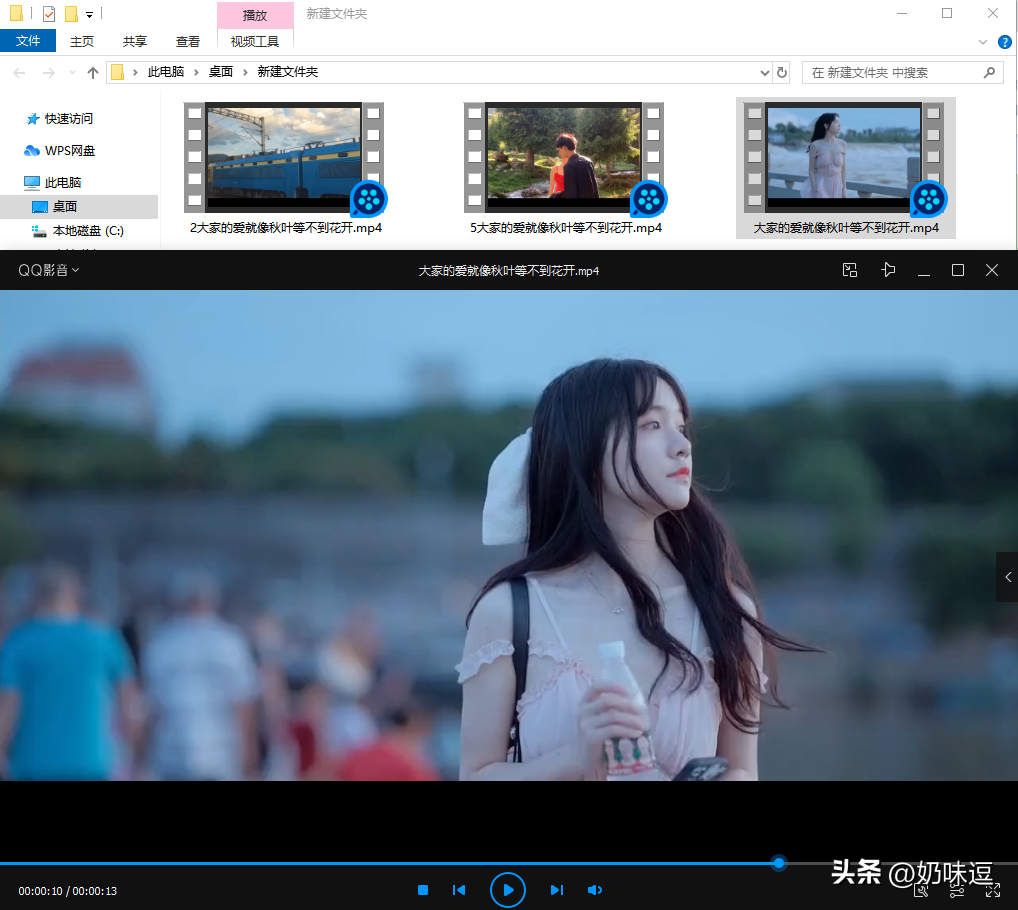
步骤6:第三种方法勾选“画面裁切......”,支持手动输入对应的宽度和高度,也可以直接进入“智能编辑裁切区域”,快速设置好裁切的区域及大小
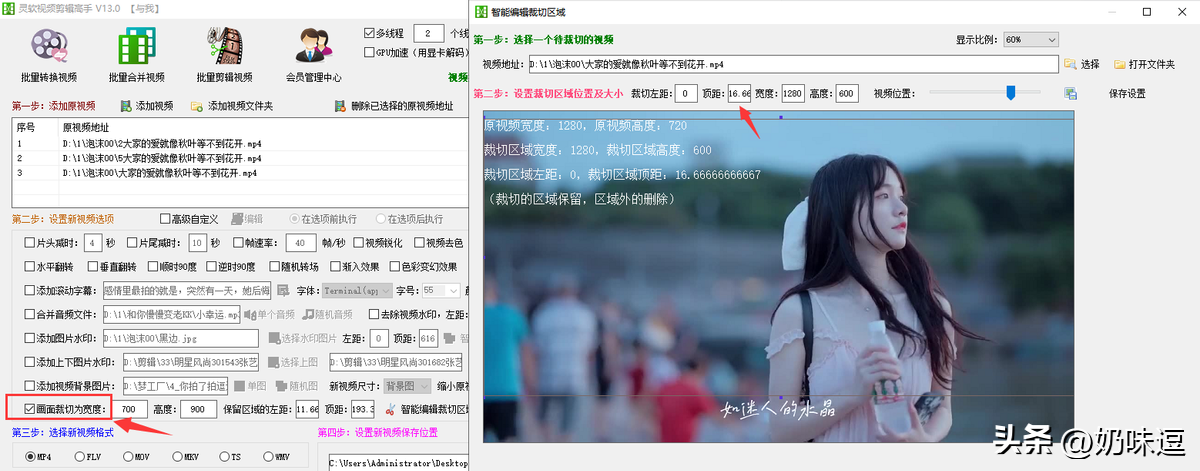
步骤7:在剪辑之前,可以进入“浏览”窗口,选择好新视频的保存位置,比如D、E盘的某个文件夹等都行
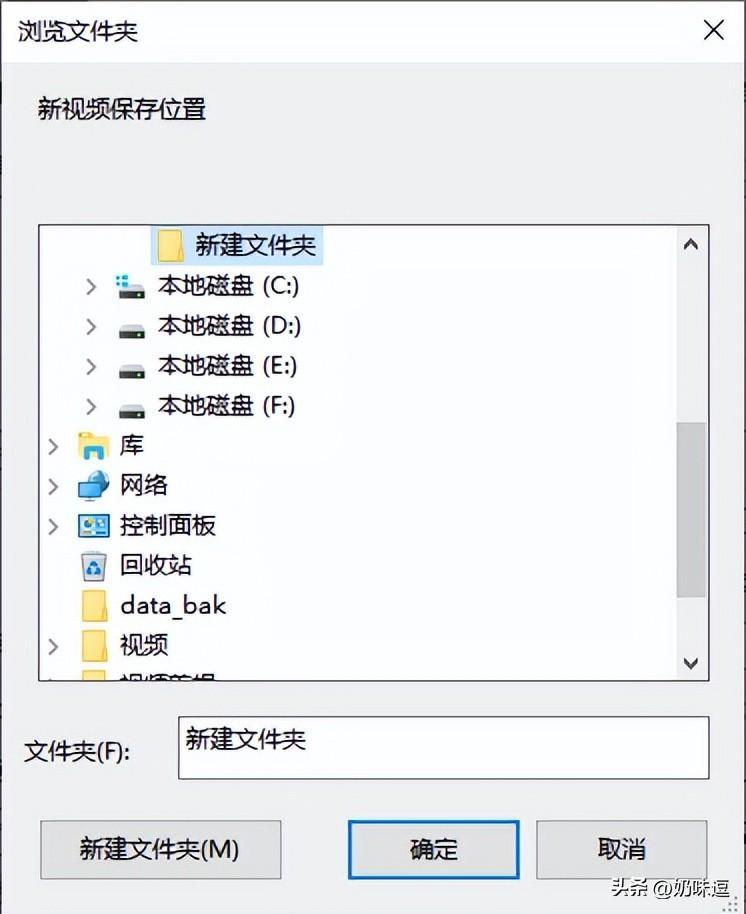
步骤8:单击右下角的开始剪辑按钮,进度条滚动,说明正在一一剪辑多段视频,速度还不错
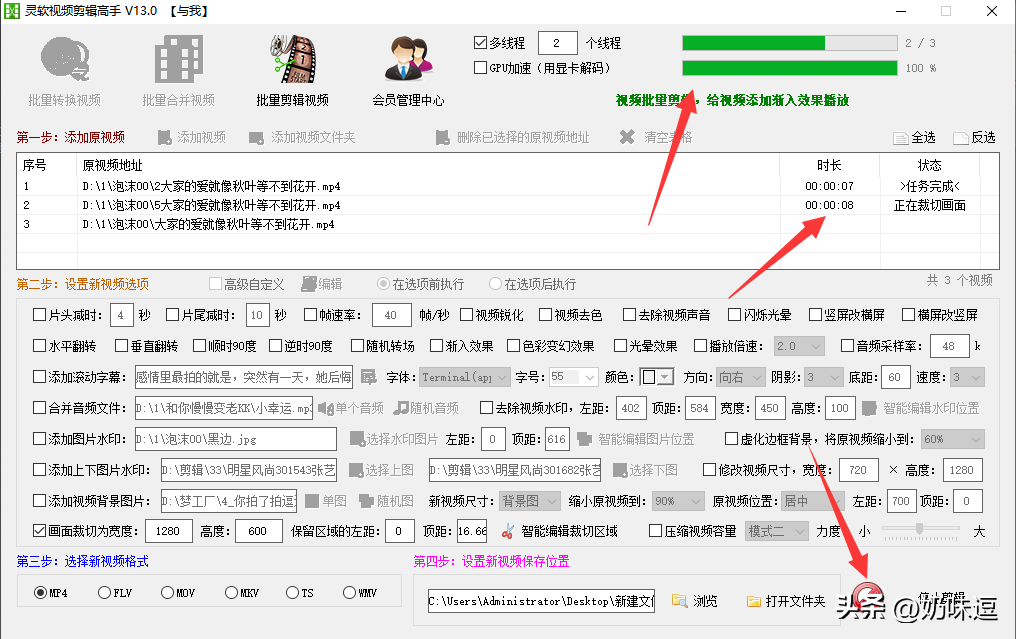
步骤9:等剪辑完成,点“打开文件夹”,即可看到各个新视频,通过裁切画面的形式,视频画面的字幕都被裁切掉了
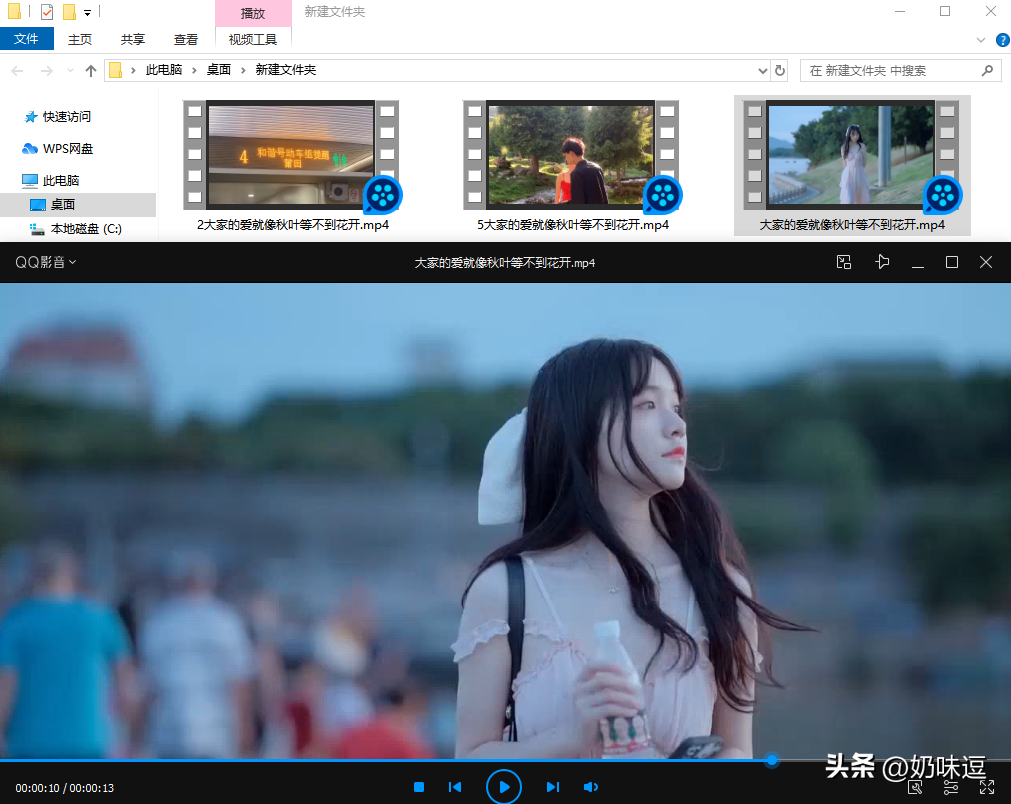
步骤10:另外打开原视频进行一下比较,原视频播放的时候画面下方有字幕,说明剪辑成功
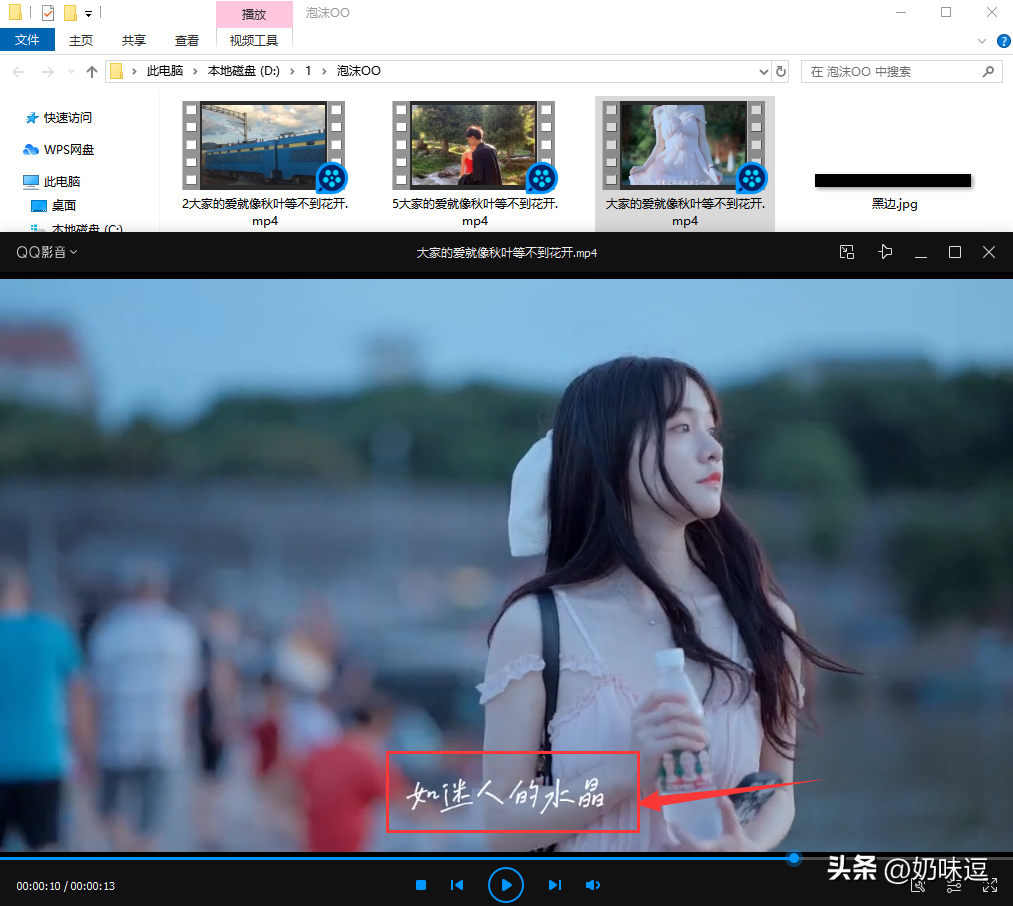
声明:本站所有文章资源内容,如无特殊说明或标注,均为采集网络资源。如若本站内容侵犯了原著者的合法权益,可联系本站删除。

